Содержание
Как узнать модель ноутбука | remontka.pro
Многие инструкции, в частности, касающиеся решения проблем в работе оборудования ноутбука предлагают выполнить загрузку оригинальных драйверов с сайта производителя, конкретно для вашей модели устройства. Однако некоторые начинающие пользователи знают лишь марку ноутбука: ASUS, HP, Lenovo, Acer, MSI или какую-либо другую, но не его модель.
В этой простой инструкции для начинающих подробно о способах узнать модель ноутбука, независимо от его марки, чтобы в дальнейшем использовать её для загрузки нужных драйверов, поиска руководств и других задач.
Просмотр модели ноутбука средствами Windows
Способы просмотра модели ноутбука средствами Windows простые, но не всегда работающие: в некоторых случаях нужная информация может отсутствовать. Чтобы посмотреть модель ноутбука в Windows можно использовать один из следующих подходов:
- Нажмите клавиши Win+R на клавиатуре (либо нажмите правой кнопкой мыши по кнопке «Пуск» и выберите пункт «Выполнить»), введите msinfo32 и нажмите Enter.
 В разделе «Сведения о системе» обратите внимание на значение в поле «Модель». В поле «SKU системы» будет указанно цифровое обозначение модели.
В разделе «Сведения о системе» обратите внимание на значение в поле «Модель». В поле «SKU системы» будет указанно цифровое обозначение модели. - Вы можете посмотреть модель ноутбука в командной строке, используя команду
wmic csproduct get name, identifyingnumber
в результате вы увидите не только номер модели, но и серийный номер ноутбука.
- Ещё одна возможность — использование команды PowerShell (или Терминала Windows):
(Get-WmiObject -Class:Win32_ComputerSystem).Model
- Если в Windows 11 или 10 зайти в Параметры — Система — О системе там так же будет указана модель вашего ноутбука.
Все указанные способы показывают одинаковые сведения и, если узнать модель ноутбука с использованием первого варианта не получается, вероятно не получится и с остальными. Такое случается: в некоторых случаях у Windows нет информации об устройстве, на котором она установлена.
Несмотря на то, что вы можете использовать сторонние программы для просмотра сведений о характеристиках ноутбука, в том числе — его модели, в данном конкретном случае это нецелесообразно: такие утилиты получают сведения тем же способом, что и встроенные средства системы и покажут то же, что вы увидите в окне «Сведения о системе» в Windows.
Модель ноутбука на корпусе устройства
На большинстве ноутбуков модель указана на корпусе: на наклейке с нижней стороны, иногда — около экрана. Проверьте наличие наклейки с информацией о системе на днище вашего ноутбука: если она не стерлась или не была удалена, с большой вероятностью вы её там найдете.
Даже если модель обнаружить не удалось, обратите внимание на другую возможность — серийный номер, который так же может быть указан там: с его помощью также можно узнать точную модель ноутбука или загрузить подходящие драйверы с официального сайта.
Определение модели по серийному номеру
При наличии серийного номера (Serial No, S/N) на корпусе ноутбука, в некоторых случаях его можно использовать на официальном сайте производителя для определения модели.
Например, на сайте ASUS в центре загрузок вместо модели можно использовать серийный номер, а после ввода будет найдена и модель ноутбука.
Та же возможность доступна на сайте HP — достаточно ввести серийный номер, чтобы модель была автоматически определена и вам были предложены подходящие загрузки драйверов:
Возможность использовать серийный номер для определения модели ноутбука есть и на большинстве официальных сайтов других производителей, а чтобы найти нужную страницу поддержки на сайте достаточно поискать в интернете по запросу: «МАРКА_НОУТБУКА поддержка», при отсутствии русскоязычного официального сайта поддержки — использовать слово «support» вместо «поддержка».
Просмотр модели ноутбука в БИОС/UEFI
На главной странице БИОС (UEFI) большинства ноутбуков, помимо информации о базовых технических характеристиках, есть и указание модели. Всё что вам потребуется:
- Зайти в БИОС ноутбука. Обычно для этого следует нажимать клавишу F2 сразу при включении устройства, но иногда клавиша отличается для некоторых моделей — это может быть F1, F10 и другие варианты, в некоторых случаях в сочетании с клавишей Fn. Подробнее на тему: Как зайти в БИОС/UEFI в Windows 11, Как зайти в БИОС в Windows 10.
- Посмотреть, присутствует ли указание на модель ноутбука на вкладке с информацией о системе (на вкладке Main, System Information или аналогичной).
Надеюсь, один из предложенных вариантов помог определить модель ноутбука. Если остаются вопросы, вы можете задать их в комментариях к статье, я постараюсь помочь.
remontka.pro в Телеграм | Способы подписки
Как можно определить модель iPhone и iPad
Новый год для многих любителей техники Apple – это отличный повод обновить парк любимых гаджетов. Старый айфон можно отдать родственникам, приспособить в хозяйстве или продать на барахолке.
Старый айфон можно отдать родственникам, приспособить в хозяйстве или продать на барахолке.
Новое устройство лучше заказать у реселлреов или подыскать подходящую модель на вторичном рынке.
В последнем случае нужно научиться точно определять модель iPhone, чтобы не стать жертвой аферистов.
Как посмотреть номер модели в iOS
Все достаточно просто: переходим по пути Настройки – Основные – Об этом устройстве и видим номер и название модели.
Внимание! Данный способ не 100%-ный, при наличии джейлбрейка на устройстве, можно заменить любую информацию в настройках, замаскировав более старую модель под более новую.
Это довольно распространенный вид мошенничества, когда, например, старый iPhone 6 упаковывают в корпус 6s или даже кейс от “семерки” и пытаются продать подороже, заменив все данные в системных параметрах. Такое часто встречается с внешне схожими моделями iPhone 5/5s/SE или iPhone X/XS.
Номер модели можно определить по серийному номеру, который тоже отображается в настройках системы. Находим его по пути Настройки – Основные – Об этом устройстве и вводим на странице проверки права на гарантийное обслуживание.
Находим его по пути Настройки – Основные – Об этом устройстве и вводим на странице проверки права на гарантийное обслуживание.
Теоретически и этот номер можно подменить на устройстве с джейлбрейком, но для достоверности злоумышленникам придется указать реальный номер от существующего айфона с совпадением цвета и модели.
Где найти номер модели на корпусе
На смартфонах Apple начиная с модели iPhone 8 номер модели можно найти в слоте для лотка сим-карты. Номер нанесен на верхнюю часть разъёма (которая ближе к дисплею) и разглядеть его получится только при хорошем освещении.
Более старые устройства маркировались номером на задней крышке в блоке со служебной информацией.
Что можно узнать по IMEI
Еще один способ проверки модели – IMEI номер. Он, как и другая информация в системных настройках, может быть подменен на iPhone с джейлбрейком, но заморачиваются с ним крайне редко.
IMEI номер есть у каждого iPhone и у iPad с GSM-модулем, Wi-Fi планшеты такого идентификатора не имеют.
Посмотреть номер можно в том же меню Настройки – Основные – Об этом устройстве, а проверить на уже знакомой странице сайта Apple для проверки права на гарантийное обслуживание.
Другим способом узнать IMEI является ввод давно знакомой всем комбинации. В стандартной звонилке на iPhone набираем на клавиатуре *#06# и видим 15-значный код.
Информацию по IMEI можно получить на сторонних сайтах и сервисах:
sndeep.info
iphoneox.info
iphoneimei.info
Так получится узнать модель устройства, его цвет, а иногда даже дату выпуска и объем встроенной памяти.
Где еще можно найти IMEI
Код IMEI наносится на корпус iPhone. Так можно сверить данные с номером из системных настроек или проверить устройство, которое не включается.
Начиная с моделей iPhone 6s/6s Plus и заканчивая прошлогодними флагманами iPhone 11/11 Pro/11 Pro Max IMEI код наносится на внутренней стороне лотка для сим-карты.
Такой же способ маркировки применялся на моделях iPhone 3G/3GS/4/4s. На лотке вместе с IMEI гравировали и серийный номер модели.
На моделях iPhone 5/5s/5c/6/SE и на планшетах iPad с GSM-модулем найти IMEI можно прямо на задней крышке.
Как найти IMEI и серийный номер через компьютер
Дополнительную проверку можно провести при помощи компьютера. В случае с Mac дополнительное программное обеспечение не потребуется, а на Windows-ПК потребуется установить iTunes.
В случае с маком, на котором установлена macOS Catalina 10.15, подключенный iPhone отобразится в боковом меню Finder, в более старых версиях macOS придется запустить iTunes.
После выбора устройства увидите его серийный номер и IMEI.
Еще IMEI, серийный номер и номер модели есть на оригинальной коробке
Если упаковка от смартфона или планшета сохранилась, она тоже поможет узнать нужную информацию. Данные расположены на стикере со штрихкодом.
При покупке устройств на вторичном рынке всегда сверяйте эти данные с данными на корпусе устройства и в его настройках.
Что делать, если устройства нет под рукой
Серийный номер и IMEI своего iPhone всегда можно найти на странице сервиса для управления учетной записью Apple ID.
Потребуется пройти авторизацию и при включенной двухфакторной проверке ввести код подтверждения с любого из привязанных гаджетов.
В списке устройств, которые подключены к Apple ID, следует выбрать нужное и увидите искомые данные.
Перечень номеров моделей iPhone
Для справки приводим список номеров моделей для каждого поколения iPhone.
iPhone 11 Pro – A2160, A2217, A2215
iPhone 11 Pro Max – A2161, A2220, A2218
iPhone 11 – A2111, A2223, A2221
iPhone XS – A1920, A2097, A2098, A2099, A2100
iPhone XS Max – A1921, A2101, A2102, A2103, A2104
iPhone XR – A1984, A2105, A2106, A2107, A2108
iPhone X – A1865, A1901, A1902
iPhone 8 – A1863, A1905, A1906
iPhone 8 Plus – A1864, A1897, A1898
iPhone 7 – A1660, A1778, A1779
iPhone 7 Plus – A1661, A1784, A1785
iPhone SE – A1723, A1662, A1724
iPhone 6s – A1633, A1688, A1700
iPhone 6s Plus – A1634, A1687, A1699
iPhone 6 – A1549, A1586, A1589
iPhone 6 Plus – A1522, A1524, A1593
iPhone 5s – A1453, A1457, A1518, A1528, A1530, A1533
iPhone 5c – A1456, A1507, A1516, A1529, A1532
iPhone 5 – A1428, A1429, A1442
iPhone 4s – A1431, A1387
iPhone 4 – A1349, A1332
iPhone 3GS – A1325, A1303
iPhone 3G – A1324, A1241
iPhone – A1203
Теперь вы точно сможете определить модель устройства и не попадетесь на удочки мошенников при покупке техники Apple на вторичном рынке.
Источник: iphones.ru
Подробное руководство по поиску серийного номера iPad — геометрические товары
Быстрые ссылки:
Понимание серийного номера iPad
Использование серийного номера iPad
Методы поиска серийного номера iPad
Проверка достоверности серийного номера iPad
Устранение неполадок и часто задаваемые вопросы
Серийный номер iPad — это уникальный идентификатор, присваиваемый Apple каждому отдельному устройству iPad. Он состоит из комбинации букв и цифр, характерных для конкретной модели iPad и используемых для отличия его от других iPad. Серийный номер обычно выгравирован на задней панели iPad или его можно найти в настройках программного обеспечения устройства.
Серийный номер iPad имеет большое значение, поскольку он служит нескольким целям как для пользователей Apple, так и для iPad. Во-первых, это помогает Apple отслеживать и идентифицировать каждый iPad, что имеет решающее значение для гарантийного покрытия, технической поддержки и отзыва продукции. Кроме того, серийный номер необходим для подтверждения права собственности, защиты от кражи и отслеживания утерянных или украденных устройств. Кроме того, серийный номер также может предоставить информацию о дате изготовления, месте производства и других деталях, связанных с историей iPad.
Кроме того, серийный номер необходим для подтверждения права собственности, защиты от кражи и отслеживания утерянных или украденных устройств. Кроме того, серийный номер также может предоставить информацию о дате изготовления, месте производства и других деталях, связанных с историей iPad.
Владельцам iPad необходимо знать и использовать серийный номер iPad, чтобы гарантировать подлинность и легитимность своего устройства, защитить свои инвестиции и воспользоваться услугами и поддержкой Apple. В следующих главах этого руководства мы подробно рассмотрим, как найти серийный номер iPad, его различные варианты использования, методы проверки его действительности и советы по устранению неполадок, предоставив пользователям iPad всесторонние знания об этом важном аспекте владения iPad.
Что такое серийный номер iPad
Серийный номер iPad — это уникальная комбинация букв и цифр в определенном формате, который зависит от модели iPad. Понимание формата и компонентов серийного номера iPad необходимо для точной идентификации и отслеживания устройства iPad.
Формат и компоненты серийного номера iPad:
- Серийный номер iPad обычно состоит из 12–17 символов в зависимости от модели iPad.
- Может содержать буквы (как прописные, так и строчные) и цифры.
- Серийный номер может быть разделен на несколько разделов, каждый из которых служит определенной цели.
- Например, на более новых моделях iPad серийный номер может включать префикс, указывающий место производства, за которым следует ряд буквенно-цифровых символов, предоставляющих информацию о дате изготовления, номере модели и неделе производства.
Как найти серийный номер iPad:
- Серийный номер iPad обычно указан на задней панели iPad, либо выгравирован на алюминии, либо напечатан на этикетке.
- На некоторых моделях iPad серийный номер также может быть напечатан на лотке для SIM-карты.
- Кроме того, серийный номер iPad можно найти в настройках программного обеспечения iPad.
- Чтобы найти серийный номер в настройках, перейдите в «Настройки» > «Основные» > «О программе» и прокрутите вниз, пока не найдете поле «Серийный номер».

Различия между серийным номером и другими идентификаторами:
- Важно отметить, что серийный номер iPad отличается от других идентификаторов, таких как IMEI (международный идентификатор мобильного оборудования) или MEID (идентификатор мобильного оборудования).
- Хотя серийный номер относится к конкретному устройству iPad, IMEI и MEID являются уникальными идентификаторами, используемыми в основном для сотовой связи и связанными с сотовыми возможностями iPad.
- Серийный номер также отличается от номера модели, что указывает на конкретную модель и конфигурацию iPad.
- Понимание различий между этими идентификаторами важно, чтобы избежать путаницы и обеспечить точную идентификацию и отслеживание устройства iPad.
Использование серийного номера iPad
Серийный номер iPad служит нескольким важным целям как для пользователей Apple, так и для iPad. Понимание этих способов использования крайне важно для владельцев iPad, чтобы в полной мере использовать возможности своего устройства и гарантировать его подлинность.
- Гарантийное покрытие и поддержка:
- Серийный номер iPad необходим для проверки гарантийного покрытия устройства iPad.
- Apple предоставляет ограниченную гарантию на устройства iPad, и серийный номер используется для определения права на гарантию и ее продолжительности.
- При обращении в компанию Apple за технической поддержкой или ремонтом серийный номер iPad необходим, чтобы инициировать запрос в службу поддержки и получить помощь.
- Доступность серийного номера может ускорить процесс получения гарантии и поддержки для владельцев iPad.
- Идентификация и отслеживание устройств:
- Серийный номер iPad используется Apple для уникальной идентификации и отслеживания отдельных устройств iPad.
- Это особенно полезно для отзывов продуктов или уведомлений о безопасности, поскольку Apple может использовать серийный номер для идентификации уязвимых устройств и уведомления пользователей о любых необходимых действиях.

- Серийный номер также позволяет Apple отслеживать историю устройства iPad, включая дату его изготовления, место производства и другие важные сведения.
- Подтверждение права собственности и меры защиты от кражи:
- Серийный номер iPad служит важным доказательством права собственности для пользователей iPad.
- Его можно использовать в качестве доказательства права собственности в случае потери, кражи или судебных разбирательств, связанных с iPad.
- Кроме того, серийный номер можно использовать для защиты от краж, например, для регистрации iPad в правоохранительных органах или для включения функции «Найти iPad» для отслеживания и обнаружения утерянного или украденного устройства.
- Проверка отремонтированных или замененных устройств:
- Серийный номер iPad можно использовать для проверки того, было ли устройство отремонтировано или заменено Apple.
- Восстановленные или замененные устройства могут иметь другой серийный номер или специальный код, указывающий на их статус.

- Эта информация может быть полезна покупателям бывших в употреблении или восстановленных iPad, а также в целях гарантии или поддержки.
Методы поиска серийного номера пэда
Если у вас есть серийный номер iPad, существует несколько способов его поиска и проверки для различных целей. В этой главе мы рассмотрим различные способы поиска серийного номера iPad.
- Официальный сайт Apple:
- На официальном веб-сайте Apple есть специальная страница, на которой вы можете ввести серийный номер iPad и проверить его гарантийное покрытие и статус поддержки.
- Просто зайдите на веб-сайт службы поддержки Apple (https://support.apple.com) и щелкните ссылку «Проверить покрытие».
- Введите серийный номер iPad в соответствующее поле и нажмите «Продолжить», чтобы просмотреть информацию о гарантии и поддержке, связанную с устройством.
- Приложение службы поддержки Apple:
- Приложение поддержки Apple, доступное в App Store, также позволяет вам искать гарантийное покрытие и статус поддержки iPad, используя его серийный номер.

- Загрузите и установите приложение Apple Support на iPad, если оно еще не установлено.
- Откройте приложение и войдите в систему, используя свой Apple ID.
- Нажмите на вкладку «Получить поддержку», а затем нажмите на «Мои продукты».
- Нажмите значок «+», чтобы добавить новое устройство, и введите серийный номер iPad.
- Нажмите «Продолжить», чтобы просмотреть сведения о гарантии и поддержке устройства.
- Авторизованный поставщик услуг Apple:
- Если вы предпочитаете, чтобы ваш iPad обслуживал авторизованный поставщик услуг Apple (AASP), вы можете посетить его веб-сайт или связаться с ним напрямую, чтобы найти и подтвердить серийный номер iPad.
- Многие AASP имеют свои собственные онлайн-инструменты поиска, где вы можете ввести серийный номер и проверить гарантийное покрытие и сведения о поддержке.
- Список авторизованных поставщиков услуг Apple можно найти на веб-сайте Apple или в приложении поддержки Apple.

- Розничный магазин Apple:
- Вы также можете посетить розничный магазин Apple Store и поговорить с представителем Apple в Genius Bar, чтобы получить помощь в поиске серийного номера iPad.
- Сотрудники Apple Retail Store имеют доступ к внутренним системам Apple и могут предоставить вам информацию о гарантийном покрытии и статусе поддержки вашего iPad, используя серийный номер.
- Сторонние веб-сайты и службы:
- Существует несколько сторонних веб-сайтов и служб, которые предлагают услуги по поиску серийного номера iPad.
- Эти веб-сайты могут предоставлять дополнительную информацию, такую как дата производства, место производства и другие сведения об устройстве iPad.
- Однако важно проявлять осторожность и проверять достоверность этих сторонних веб-сайтов, прежде чем предоставлять какую-либо личную информацию или доверять предоставленной информации.
Проверка действительности серийного номера iPad
Проверка действительности серийного номера iPad имеет решающее значение для того, чтобы убедиться, что вы имеете дело с подлинным продуктом Apple, и избежать мошенничества или мошеннических покупок. В этой главе мы рассмотрим методы проверки действительности серийного номера iPad.
В этой главе мы рассмотрим методы проверки действительности серийного номера iPad.
- Проверка в официальной базе данных Apple:
- Один из самых надежных способов проверить действительность серийного номера iPad — использовать официальную базу данных Apple.
- Вы можете использовать официальный веб-сайт Apple (https://checkcoverage.apple.com) или приложение поддержки Apple, чтобы ввести серийный номер и проверить его подлинность.
- Если серийный номер не распознается в базе данных Apple, это может указывать на то, что iPad является контрафактным или поддельным.
- Обнаружение контрафактных или поддельных iPad:
- Поддельные или поддельные iPad — это неавторизованные копии продуктов Apple, которые выглядят как оригинальные iPad, но не обладают качеством, функциями и гарантией подлинного продукта Apple.
- Проверка серийного номера по официальной базе данных Apple может помочь вам обнаружить контрафактные или поддельные iPad.

- Кроме того, вам следует опасаться сделок, которые кажутся слишком выгодными, чтобы быть правдой, и проявлять осторожность при покупке iPad у неофициальных источников или у непроверенных продавцов.
- Идентификация украденных или потерянных устройств:
- Проверка серийного номера iPad по базам данных украденных или потерянных устройств может помочь вам определить, был ли iPad заявлен как украденный или потерянный.
- Вы можете использовать онлайн-ресурсы, такие как служба проверки IMEI/MEID/ESN, предоставляемая Ассоциацией глобальной системы мобильной связи (GSMA), или базу данных CheckMEND, чтобы проверить статус серийного номера iPad.
- Если серийный номер совпадает с заявленным украденным или потерянным устройством, вам следует обратиться в соответствующие органы и воздержаться от покупки или использования iPad.
- Советы по предотвращению мошенничества или мошеннических покупок iPad:
- При покупке iPad у стороннего продавца важно соблюдать осторожность и следовать некоторым советам, чтобы избежать мошенничества или мошеннических покупок.

- Подтвердите надежность продавца и проверьте его репутацию, рейтинги и отзывы.
- Тщательно осмотрите iPad, в том числе его физическое состояние, упаковку и входящие в комплект аксессуары, на наличие любых признаков вмешательства или подозрительных маркировок.
- Запросите и подтвердите серийный номер iPad, а также проверьте его достоверность в официальной базе данных Apple.
- Избегайте совершения платежей с использованием незащищенных или неизвестных методов и используйте безопасные способы оплаты с защитой покупателя.
- Если вы столкнулись с подозрительным или необычным поведением в процессе покупки, доверьтесь своей интуиции и рассмотрите возможность отмены транзакции.
Устранение неполадок и ответы на часто задаваемые вопросы
Как и в любом процессе, связанном с технологией, вы можете столкнуться с некоторыми проблемами или задать вопросы, связанные с поиском серийного номера iPad. В этой главе мы рассмотрим распространенные проблемы, шаги по устранению неполадок и часто задаваемые вопросы о серийных номерах iPad.
- Общие проблемы, связанные с поиском серийного номера iPad:
- Серийный номер не распознан: иногда серийный номер может не распознаваться в официальной базе данных Apple, что может быть связано с техническим сбоем или проблемой с самим серийным номером.
- Сообщения об ошибках. В процессе поиска вы можете столкнуться с сообщениями об ошибках, такими как «Серийный номер не найден» или «Недопустимый серийный номер», что может указывать на проблему с серийным номером или системой поиска.
- Отсутствие информации: в некоторых случаях поиск серийного номера может не предоставлять подробную информацию об iPad, например статус гарантии или дату покупки, что может быть связано с ограничениями в системе поиска или неполными данными.
- Действия по устранению неполадок при поиске:
- Дважды проверьте серийный номер: Убедитесь, что вы ввели правильный серийный номер, так как даже небольшая ошибка может привести к сбою поиска.

- Проверьте альтернативными методами: если серийный номер не распознается в официальной базе данных Apple, вы можете попробовать другие методы, например, используя номер IMEI или MEID iPad, или обратиться за помощью в службу поддержки Apple.
- Очистить кеш и файлы cookie. Очистка кеша браузера и файлов cookie может помочь решить проблемы, связанные с процессом поиска, поскольку при этом система обновляется и удаляются устаревшие или поврежденные данные.
- Попробуйте разные устройства или браузеры. Если вы используете мобильное устройство или определенный браузер, попробуйте использовать другое устройство или браузер для поиска серийного номера, так как могут возникнуть некоторые проблемы совместимости.
- Обратитесь в службу поддержки Apple: если у вас по-прежнему возникают проблемы с поиском серийного номера, вы можете обратиться в службу поддержки Apple для получения дополнительной помощи и рекомендаций.
- Часто задаваемые вопросы о серийных номерах iPad:
- В чем разница между серийным номером и другими идентификаторами, такими как IMEI или MEID? Серийный номер — это уникальный идентификатор, присваиваемый Apple каждому iPad, а IMEI (международный идентификатор мобильного оборудования) и MEID (идентификатор мобильного оборудования) — это уникальные идентификаторы, используемые сотовыми сетями для идентификации мобильных устройств.

- Могу ли я изменить серийный номер iPad? Нет, серийный номер — это уникальный идентификатор, присваиваемый Apple в процессе производства, и пользователи не могут изменить его.
- Могу ли я использовать серийный номер для отслеживания потерянного или украденного iPad? Хотя проверка серийного номера по базам данных украденных или утерянных устройств может помочь определить, был ли iPad зарегистрирован как утерянный или украденный, его нельзя использовать в качестве механизма отслеживания для определения местонахождения iPad.
- Могу ли я использовать серийный номер для продления или переноса гарантии на мой iPad? Нет, серийный номер сам по себе не дает возможности продлить или передать гарантию на iPad. Вам необходимо связаться с Apple или посетить официальный веб-сайт Apple для запросов и процессов, связанных с гарантией.
Вернуться к блогу
Вам может понравиться
+12
+10
1
/
из
5
Посмотреть все
Подпишитесь и получите в подарок шнур-органайзер к заказу
Узнавайте первыми о новых коллекциях и эксклюзивных предложениях.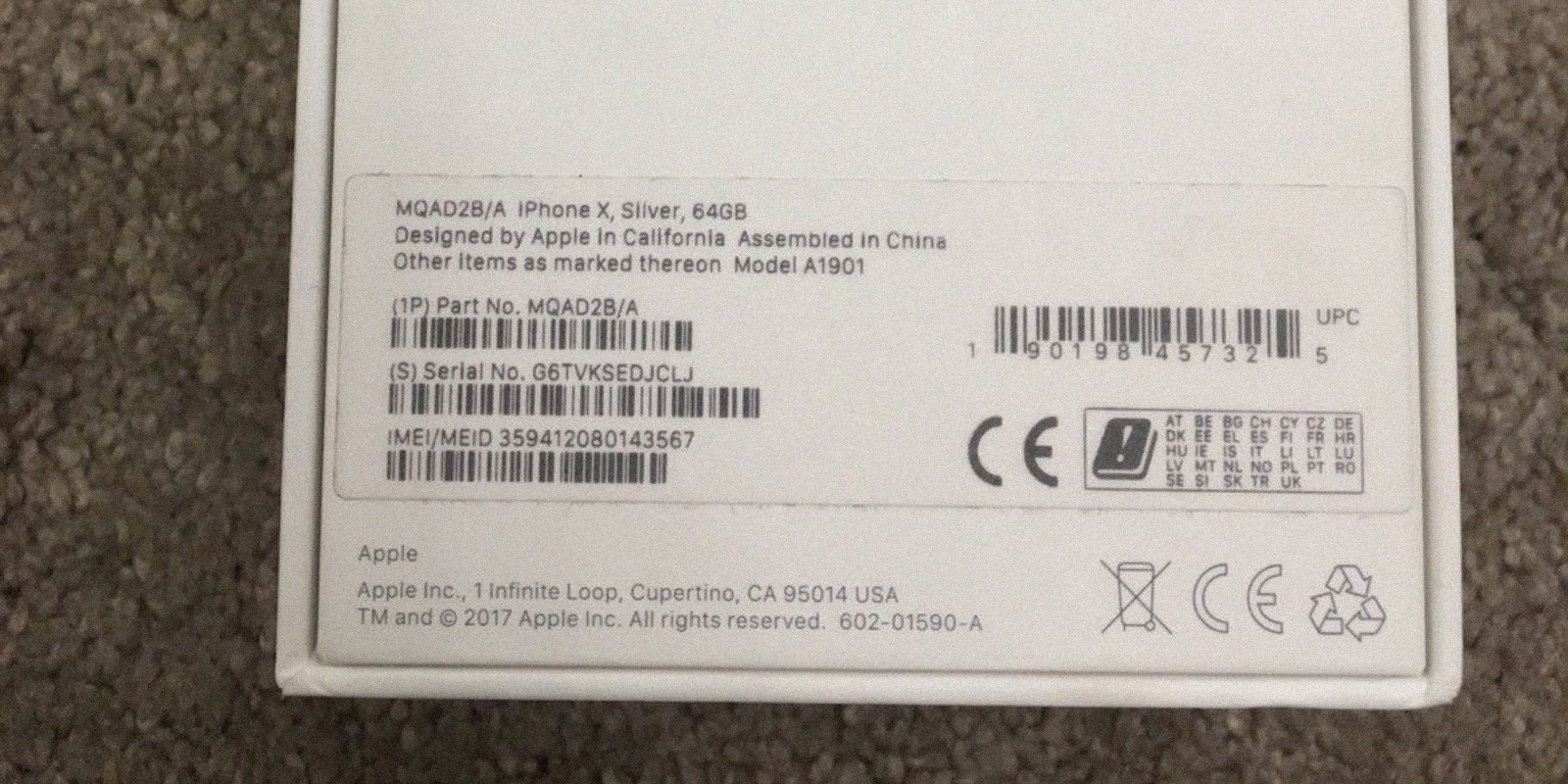
Сколько лет моему iPad
Хотите узнать, сколько лет вашему iPad? Информация о том, сколько лет вашему iPad, может иметь различные последствия, включая право на получение обновлений программного обеспечения и оценку его стоимости при перепродаже. Если вам интересно: «Сколько лет моему iPad?» мы вас прикрыли. Один простой способ определить его возраст — изучить номер модели, указанный на задней панели устройства. Однако, если номер модели неразборчив, не волнуйтесь. Существуют альтернативные способы узнать возраст вашего iPad. В этой статье мы расскажем вам о различных методах точного определения возраста вашего iPad и предоставим ценную информацию о временной шкале вашего устройства. Попрощайтесь с неопределенностью и получите более четкое представление о возрасте вашего iPad.
Еще один способ определить возраст вашего iPad — перейти в раздел «О программе» в приложении «Настройки». Здесь вы можете найти информацию о емкости памяти вашего iPad, версии программного обеспечения и многом другом. Кроме того, вы можете найти дату продажи вашего iPad, что поможет вам определить его возраст. Эта информация может быть полезна, если вы хотите узнать, находится ли ваш iPad на гарантии, или если вам нужно устранить какие-либо проблемы с устройством.
Кроме того, вы можете найти дату продажи вашего iPad, что поможет вам определить его возраст. Эта информация может быть полезна, если вы хотите узнать, находится ли ваш iPad на гарантии, или если вам нужно устранить какие-либо проблемы с устройством.
В целом, существует несколько способов определить возраст вашего iPad, будь то по номеру модели или в разделе «О программе» в приложении «Настройки». Узнать возраст вашего iPad может быть полезно по разным причинам, и эту информацию легко найти, выполнив всего несколько простых шагов.
Содержание
Определение модели вашего iPad
Если вам интересно, сколько лет вашему iPad, первое, что вам нужно сделать, это определить модель. Есть несколько способов сделать это, в том числе с помощью приложения «Настройки», проверки упаковки и квитанции, а также поиска серийного номера.
Использование приложения «Настройки»
Самый простой способ определить модель iPad — использовать приложение «Настройки». Вот как:
Вот как:
- Откройте приложение «Настройки» на iPad.
- Нажмите «Общие», затем нажмите «О программе».
- Найдите номер модели в верхней части.
Номер модели начинается с буквы «А», за которой следуют четыре цифры. Например, iPad Pro (11 дюймов) имеет номер модели A1980.
Проверка упаковки и квитанции
Если у вас сохранилась оригинальная упаковка и квитанция для вашего iPad, вы также можете найти там информацию о модели. Ищите следующее:
- Модель iPad (например, iPad Air, iPad mini, iPad Pro)
- Поколение (например, 1-е поколение, 2-е поколение)
- Год выпуска (например, 2013, 2019)
Поиск серийного номера
Еще один способ определить модель iPad — найти серийный номер. Вот как:
- Откройте приложение «Настройки» на iPad.
- Нажмите «Общие», затем нажмите «О программе».
- Прокрутите вниз, пока не увидите Серийный номер.
Вы также можете найти серийный номер на задней панели вашего iPad, выгравированном внизу. Получив серийный номер, вы можете использовать веб-сайт поддержки Apple для поиска информации о модели.
Получив серийный номер, вы можете использовать веб-сайт поддержки Apple для поиска информации о модели.
В заключение, идентификация модели вашего iPad — это первый шаг к определению его возраста. Независимо от того, используете ли вы приложение «Настройки», проверяете упаковку и чек или находите серийный номер, существует несколько способов получить необходимую информацию.
Сколько лет моему iPad: определение возраста вашего iPad
Если вам интересно, сколько лет вашему iPad, есть несколько способов определить его возраст. Вот несколько методов, которые вы можете использовать:
Использование даты изготовления
Один из способов узнать возраст вашего iPad — проверить дату производства. Вы можете найти эту информацию на задней панели вашего iPad. Найдите ряд цифр и букв в нижней части задней панели iPad. Четвертая и пятая цифры в этом ряду обозначают неделю производства, а седьмая и восьмая цифры обозначают год изготовления. Например, если четвертая и пятая цифры — «42», а седьмая и восьмая цифры — «15», ваш iPad был произведен на 42-й неделе 2015 года.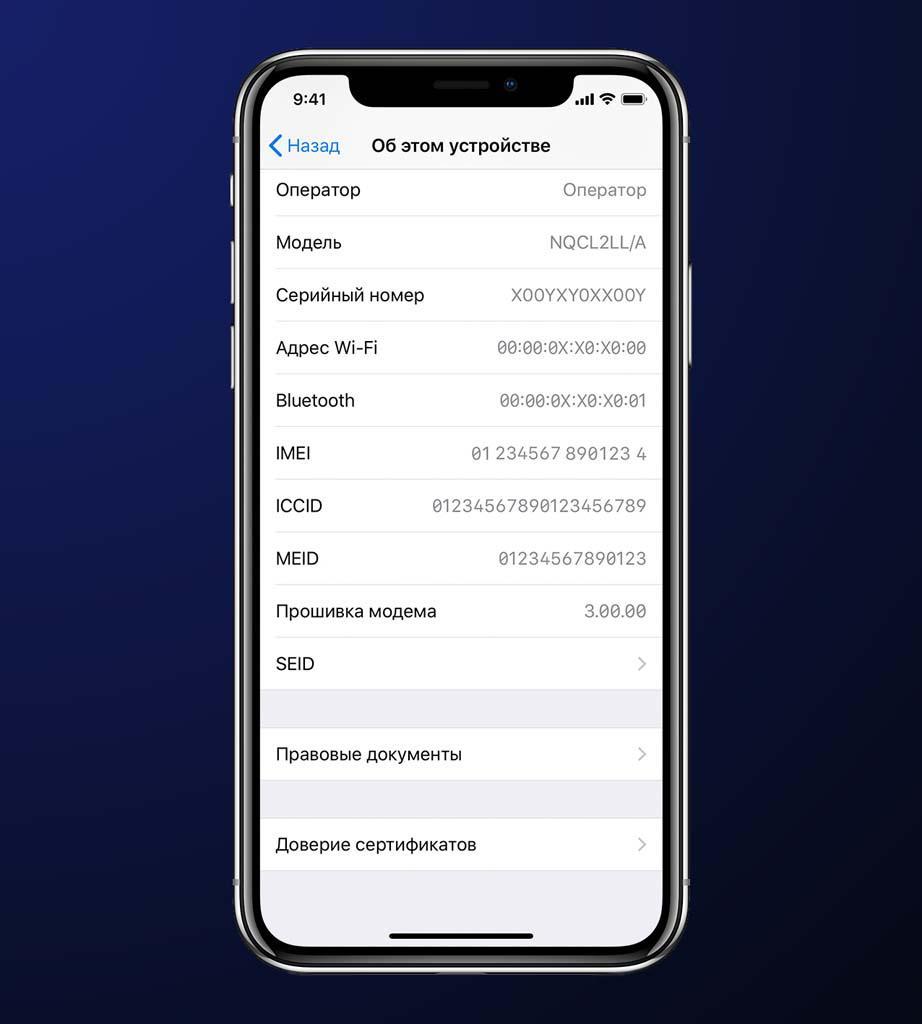
Проверка веб-сайта покрытия Apple
Еще один способ определить возраст вашего iPad — проверить веб-сайт покрытия Apple. Этот веб-сайт позволяет вам ввести серийный номер вашего iPad, чтобы узнать информацию о вашем iPad, включая его возраст. Чтобы узнать серийный номер вашего iPad, перейдите в «Настройки» > «Основные» > «Об устройстве» на iPad. Прокрутите вниз, пока не увидите поле «Серийный номер». Введите этот номер на веб-сайте Apple, чтобы узнать, сколько лет вашему iPad.
Проверка состояния гарантии
Вы также можете проверить статус гарантии вашего iPad на веб-сайте Apple. Это даст вам представление о том, как долго на ваш iPad распространяется гарантия Apple. Чтобы проверить статус гарантии, введите серийный номер вашего iPad на веб-сайте Apple. Если на ваш iPad все еще распространяется гарантия Apple, вы можете иметь право на бесплатный ремонт или замену, если с вашим iPad возникнут какие-либо проблемы.
Имейте в виду, что старые модели iPad могут не получать обновления или поддержку от Apple. Если у вас более старый iPad, он может не иметь права на получение последних обновлений программного обеспечения или ремонт от Apple. Однако вы по-прежнему можете использовать свой iPad для основных задач, таких как просмотр веб-страниц, проверка электронной почты и просмотр видео.
Если у вас более старый iPad, он может не иметь права на получение последних обновлений программного обеспечения или ремонт от Apple. Однако вы по-прежнему можете использовать свой iPad для основных задач, таких как просмотр веб-страниц, проверка электронной почты и просмотр видео.
Информация о модели вашего iPad
Если вам интересно, сколько лет вашему iPad, важно знать модель вашего устройства. Знание модели вашего iPad может помочь вам определить его возраст, функции и совместимость с последними версиями iPadOS. Вот несколько подразделов, которые помогут вам определить, изучить и узнать номер модели вашего iPad.
Определение поколения iPad
Самый простой способ определить поколение вашего iPad — проверить номер модели. Номер модели можно найти на задней панели iPad или в приложении «Настройки». Получив номер модели, вы можете использовать веб-сайт Apple, чтобы определить, к какому поколению относится ваш iPad.
Изучение версий iPadOS
iPadOS — это операционная система, на которой работает ваш iPad. Apple выпускает новые версии iPadOS каждый год, и каждая версия предлагает новые функции и улучшения. Важно знать, какая версия iPadOS работает на вашем устройстве, поскольку некоторые функции могут быть доступны только в более новых версиях.
Apple выпускает новые версии iPadOS каждый год, и каждая версия предлагает новые функции и улучшения. Важно знать, какая версия iPadOS работает на вашем устройстве, поскольку некоторые функции могут быть доступны только в более новых версиях.
В настоящее время последней версией iPadOS является 15. Если на вашем iPad установлена более старая версия iPadOS, вы можете проверить, совместим ли он с последней версией, посетив веб-сайт Apple.
Узнать номер модели вашего iPad
Номер модели вашего iPad может многое рассказать вам о вашем устройстве. Например, вы можете использовать номер модели, чтобы определить год выпуска вашего iPad, размер его экрана и наличие у него дисплея Retina или Touch ID.
Чтобы узнать номер модели вашего iPad, перейдите в приложение «Настройки» и нажмите «Основные» > «О программе». Найдите раздел «Номер модели», который начинается с буквы «А», за которой следуют четыре цифры. Вы можете использовать этот номер модели для поиска информации о вашем iPad на веб-сайте Apple.
В заключение, понимание модели вашего iPad имеет решающее значение для определения его возраста, функций и совместимости с последними версиями iPadOS. Определив поколение вашего iPad, изучив версии iPadOS и зная номер модели вашего iPad, вы сможете принимать взвешенные решения о том, стоит ли обновлять ваше устройство или нет.
Ключевые выводы
Если вам интересно, сколько лет вашему iPad, есть несколько способов узнать это. Вот основные выводы:
- Проверьте номер модели в настройках вашего iPad, чтобы определить возраст вашего устройства.
- Если вы не уверены в номере модели, найдите номер модели или номер детали на задней панели iPad.
- Используйте номер модели для поиска даты выпуска вашей модели iPad на веб-сайте Apple или в других надежных источниках.
- Имейте в виду, что возраст вашего iPad может повлиять на его производительность и совместимость с более новыми обновлениями программного обеспечения и приложениями.

 В разделе «Сведения о системе» обратите внимание на значение в поле «Модель». В поле «SKU системы» будет указанно цифровое обозначение модели.
В разделе «Сведения о системе» обратите внимание на значение в поле «Модель». В поле «SKU системы» будет указанно цифровое обозначение модели.








